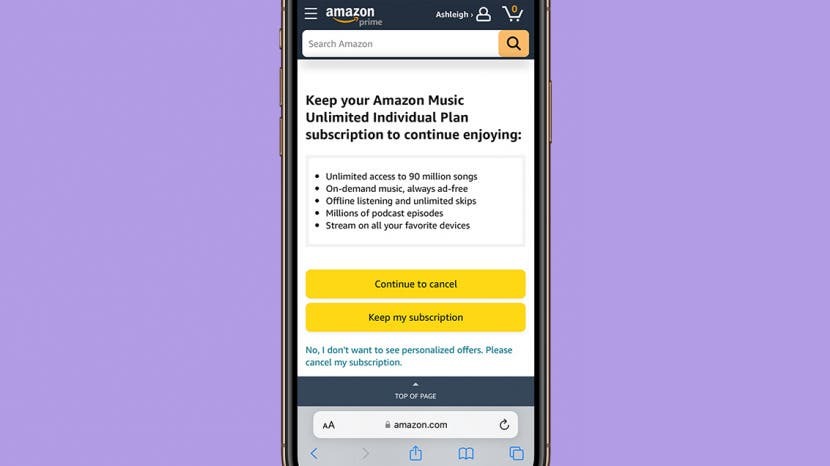
„Amazon Music Unlimited“ yra puiki paslauga, kurią galite turėti savo „iPhone“, jei klausote sunkiosios muzikos. Tačiau, jei išbandėte ir nusprendėte, kad tai nėra jums reikalinga paslauga, „Amazon Music“ atšaukimas gali būti šiek tiek painus. Laimei, galime parodyti, kaip atšaukti „Amazon Music“ internetu ir per „Amazon Music“ programą.
Peršokti į:
- Kaip atšaukti „Amazon Music“ per „Apple“ nustatymus
- Kaip atšaukti „Amazon“ muzikos prenumeratą internetu
Kaip atšaukti „Amazon Music“ per „Apple“ nustatymus
Priklausomai nuo to, kaip prisiregistravote prie „Amazon Music Unlimited“, yra keli būdai atšaukti prenumeratą. Jei prisiregistravote naudodami „iPhone“ arba „iPad“ „Amazon Music“ programą, prenumerata turi būti susieta su jūsų „Apple ID“, todėl turėsite atšaukti atlikdami toliau nurodytus veiksmus. Norėdami gauti daugiau naudingų „iPhone“ patarimų, apsvarstykite galimybę prisiregistruoti nemokamai Dienos patarimas Naujienlaiškis. Dabar pakalbėkime apie tai, kaip atšaukti „Amazon Music“ prenumeratą:
- Atidaryk „Amazon“ muzikos programa.
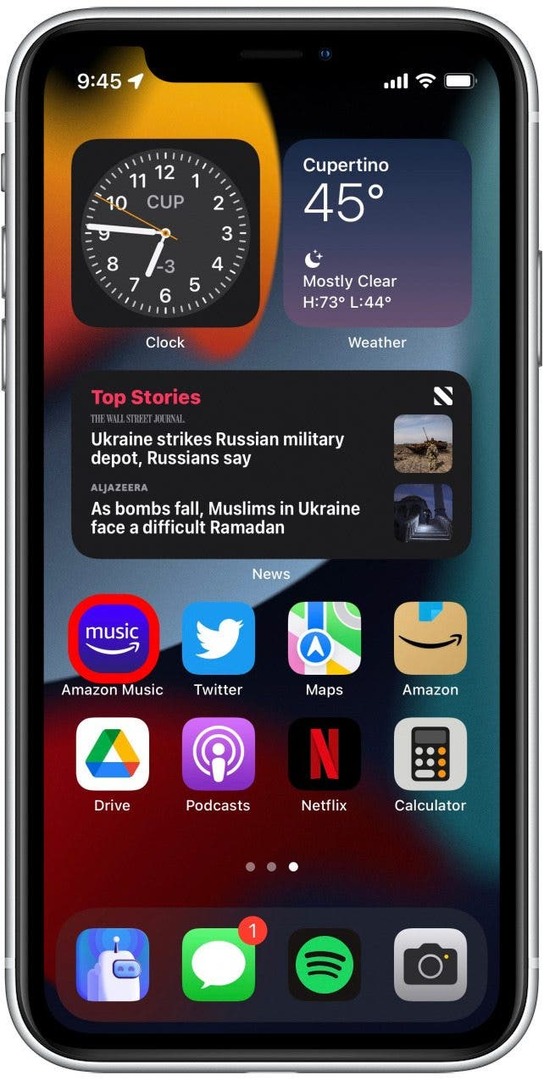
- Bakstelėkite krumpliaračio piktograma viršutiniame dešiniajame kampe.
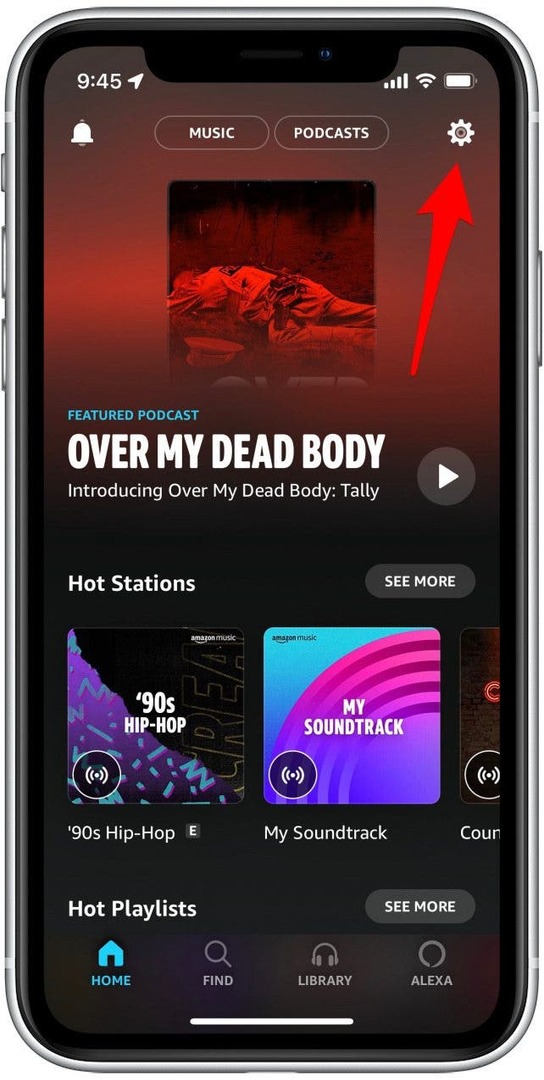
- Bakstelėkite Nustatymai.
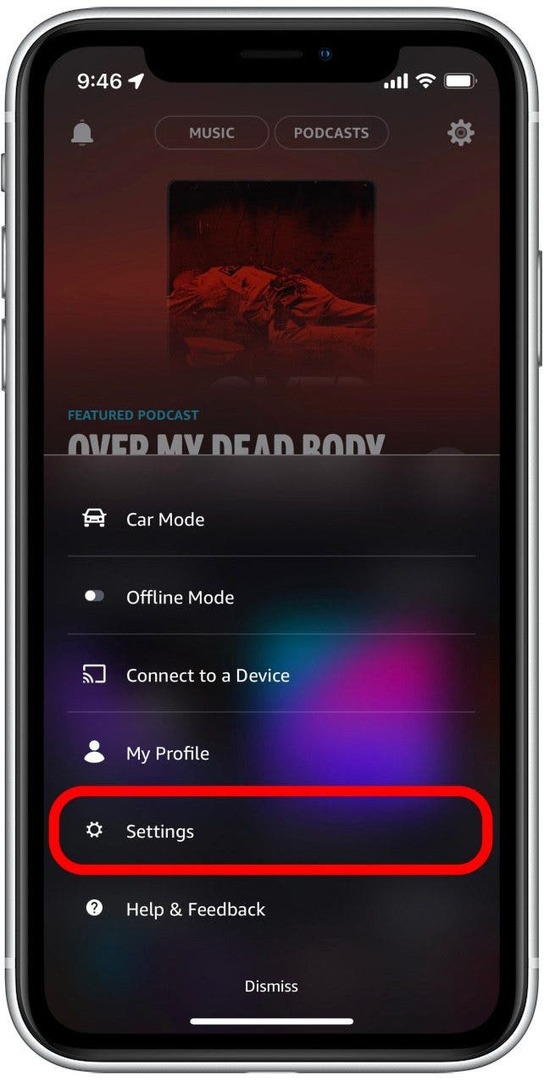
- Bakstelėkite Tvarkykite savo prenumeratą. Programa nukreips jus į Apple prenumeratas nustatymų programoje.
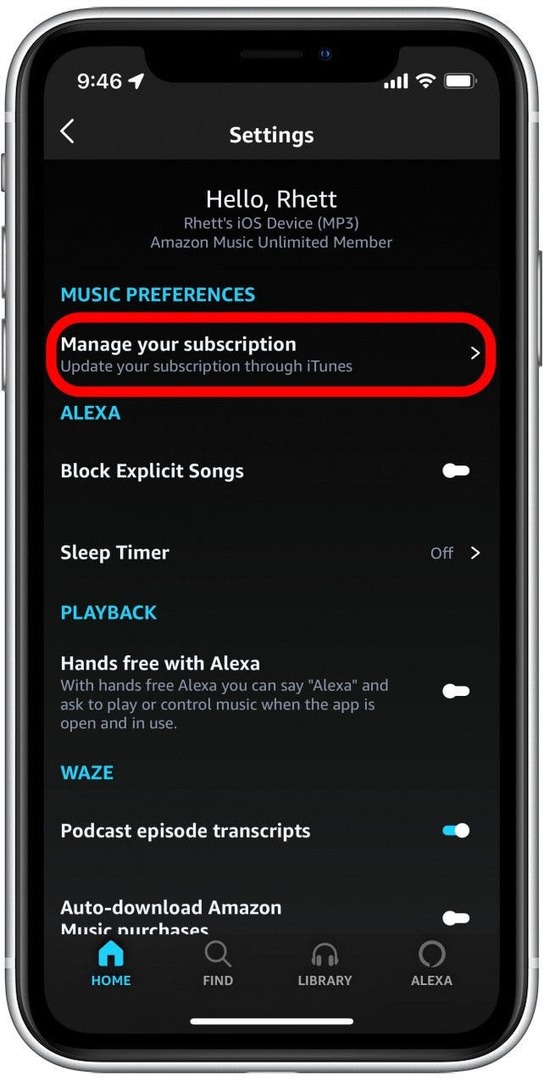
- Bakstelėkite „Amazon“ muzika: dainos ir tinklalaidės.
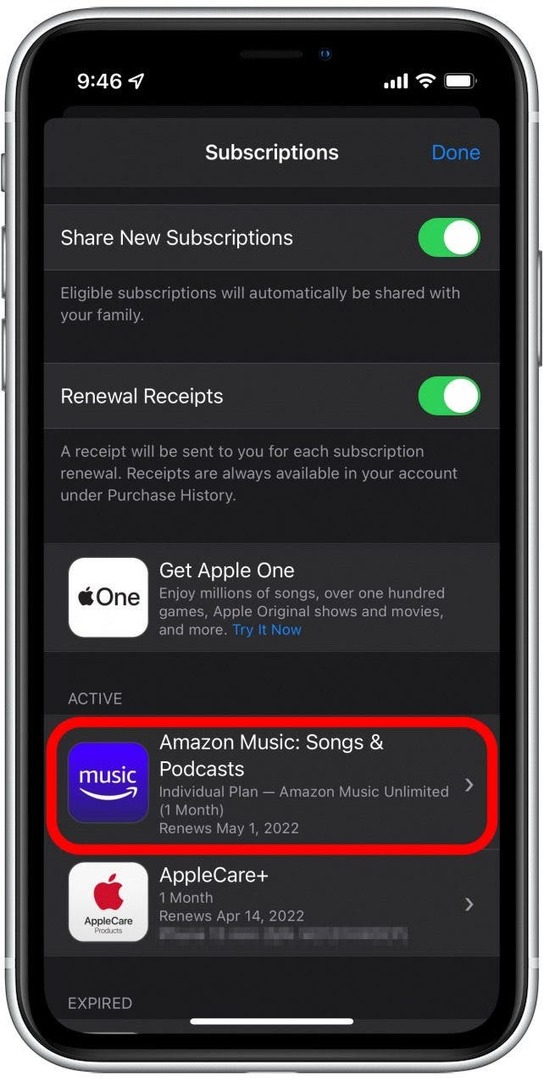
- Bakstelėkite Atšaukti arba Atšaukti nemokamą bandomąją versiją.
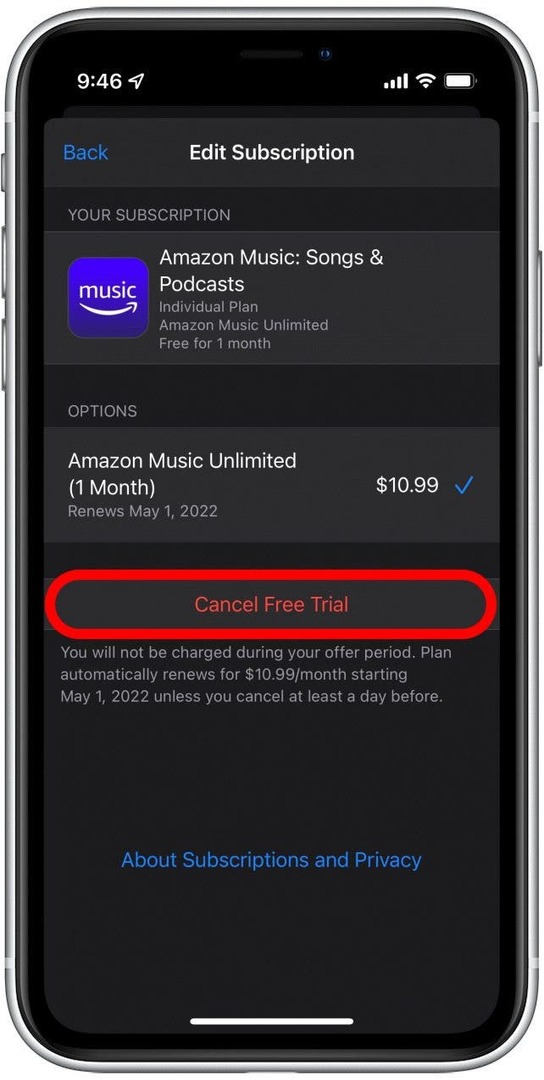
- Bakstelėkite Patvirtinti norėdami atšaukti „Amazon Music“ prenumeratą.
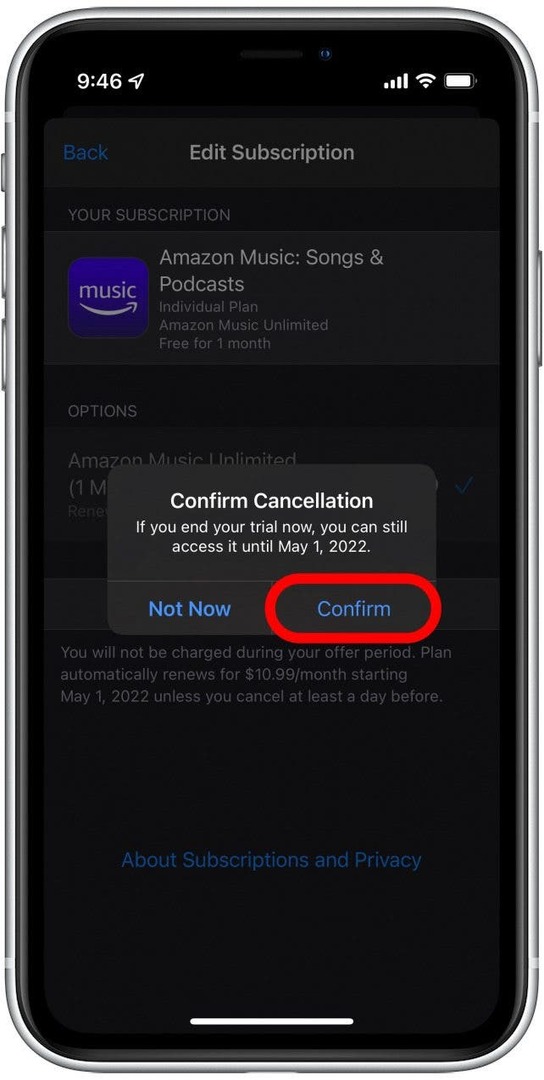
Vis tiek galėsite klausytis muzikos naudodami „Amazon“ muzikos programą iki dabartinio atsiskaitymo laikotarpio pabaigos. Po to turėsite iš naujo užsiprenumeruoti, kad galėtumėte naudotis paslauga.
Susijęs: Kaip atsisiųsti visas Apple Music dainas į savo iPhone
Kaip atšaukti „Amazon“ muzikos prenumeratą internetu
Jei užsiprenumeravote „Amazon Music“ naudodami „Amazon“ programą arba internetu, jūsų prenumerata greičiausiai bus susieta su debeto arba kredito kortele. Tai reiškia, kad galite atšaukti prenumeratą tiesiai iš „Amazon“ paskyros nustatymų. Štai kaip atšaukti „Amazon Music“ prenumeratą iš naršyklės:
- Eiti į Amazon.com.
- Jei dar nesate prisijungęs, bakstelėkite Prisijungti ir įveskite savo vartotojo vardą bei slaptažodį.

- Prisijungę bakstelėkite savo profilio piktogramą.

- Slinkite žemyn ir bakstelėkite Jūsų narystės ir prenumeratos.
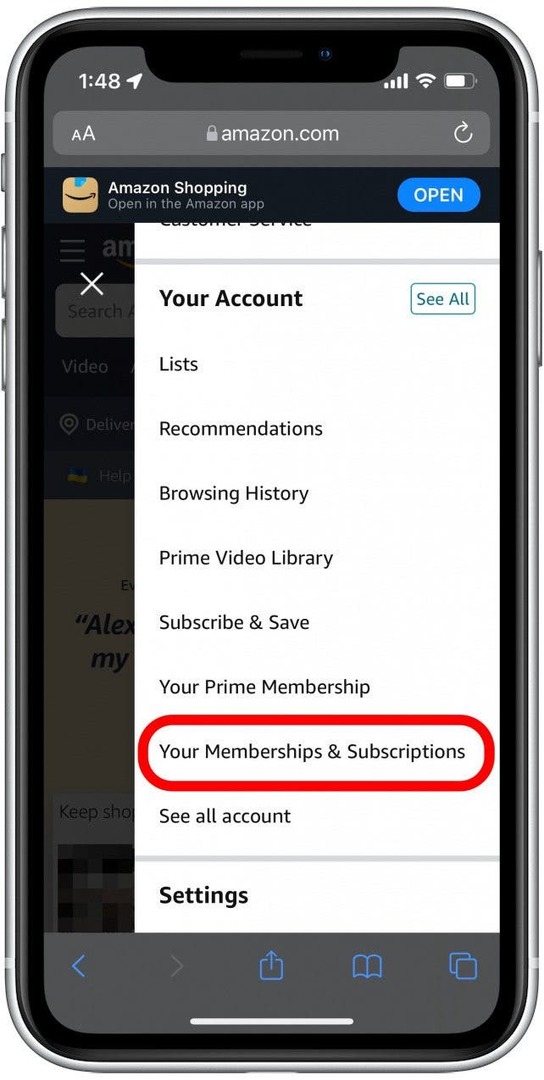
- Slinkite žemyn iki Amazon Music Unlimited ir bakstelėkite Atšaukti prenumeratą.

- Bakstelėkite Tęskite atšaukimą.

- Jums gali būti pasiūlyta nuolaida, kad išlaikytumėte narystę. Jei vis tiek norite atšaukti, bakstelėkite Tęskite Atšaukti.

- Bakstelėkite Patvirtinkite atšaukimą kad baigtumėte prenumeratą.

Kai atšauksite „Amazon Music“ prenumeratą, galėsite nemokamai išbandyti kitą muzikos srautinio perdavimo paslaugą. Yra daug pasirinkimų, kai kalbama apie muzikos srautinį perdavimą „iPhone“, todėl svarbu pasirinkti tinkamą, atitinkantį jūsų pageidavimus, kainų diapazoną ir patogumą.
Išsami informacija apie autorių

Išsami informacija apie autorių
Rhettas Intriago yra aistringas rašytojas ir „Apple“ entuziastas. Kai nekuria „iPhone Life“ straipsnių, jis mieliau leidžia laisvalaikį žaisdamas su draugais, žiūrėdamas anime su žmona ar žaisdamas su trimis katėmis.